win7怎样以管理员身份登录 以管理员身份运行运行Win7系统程序的方法
时间:2017-07-04 来源:互联网 浏览量:
今天给大家带来win7怎样以管理员身份登录,以管理员身份运行运行Win7系统程序的方法,让您轻松解决问题。
大家看Win7系统教程的时候经常会看见以管理员身份运行,那么怎样才能以管理员身份运行运行Win7系统程序呢??本文是学习啦小编整理的资料,仅供参考。
win7如何以管理员身份登录默认情况下,管理员帐户是被禁用的,因为被禁用所以是无法登陆的,可以使用如下方法开启:
右键单击“
我的电脑”,在弹出的菜单中单击“管理”,再依次单击“本地用户和组”、“用户”,如下图:
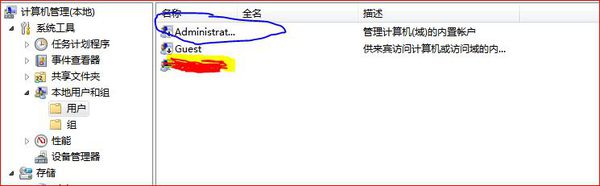
右键单击“Administrator”,在出现的菜单中单击“属性”,在出现的下图所示的位置将“帐户已禁用”的钩去掉,单击确定即可启用管理员帐户。
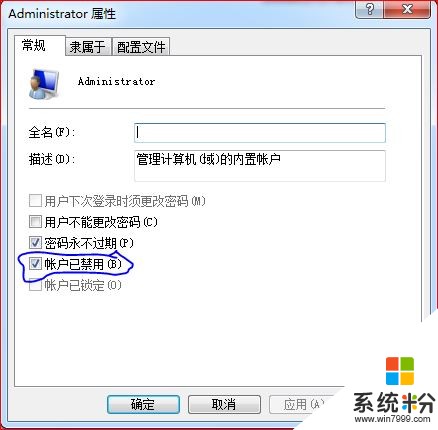
在启用管理员帐户后,按键盘上的"Win"+"L"键,这时就可以看到管理员帐户了,单击即可登陆。
win7如何以管理员身份登录2开始菜单,找到“所有程序——附件”,右击“命令提示符”选择“以管理员身份运行”。
接下来输入如下命令:“net user administrator /active:yes”然后注销或重启系统,即可使用超级管理员帐户了。(注意空格!)
打开控制面板,在“用户管理”中即可看到Administrator账户,选择该账户,重新设置密码,不要采用默认的无密码状态!
如果不想用超级管理员帐户了,操作步骤与原来的步骤一样,只是要把输入命令的“yes”更换为“no”。
WIN7系统如何以管理员身份运行程序1.通常,我们一般采用直接在目标程序上点击鼠标右键打开菜单选择以管理员身份运行;
2.或者我们按下快捷键Ctrl+Shift,在用鼠标左键正常打开程序,也会是以管理员身份运行的效果;
那么,我们是否可以设置程序默认以管理员身份运行呢?
方法一:在程序本身设置
1.在程序上右键鼠标,选择属性。
2.切换到兼容性选项卡,在特权等级栏,勾选以管理员身份运行此程序,然后按确定。
方法二:在程序快捷方式上设置
1.在快捷方式上点击鼠标右键打开菜单选择属性
2.切换到快捷方式选项卡,单击高级按钮。
3.在高级属性对话框中,勾选用管理员身份运行,完成后按确定。
看了win7如何以管理员身份登录的人还看了:
1.windows7怎么以系统管理员登录
2.win7如何设置以管理员身份运行程序
3.win7系统怎样设置以管理员身份运行
4.win7怎么设置以管理员身份运行程序
5.win7系统怎么设置以管理员身份运行
6.Win7系统怎么设置以管理员身份运行程序
7.Win7怎么设置总是以管理员身份运行程序
8.Win7怎么以管理员身份运行程序
9.windows7怎么设置管理员权限
10.win7系统如何以管理员身份打开命令字符
以上就是win7怎样以管理员身份登录,以管理员身份运行运行Win7系统程序的方法教程,希望本文中能帮您解决问题。
相关教程
Win7系统教程推荐
- 1 win7原版密钥 win7正版永久激活密钥激活步骤
- 2 win7屏幕密码 Win7设置开机锁屏密码的方法
- 3 win7 文件共享设置 Win7如何局域网共享文件
- 4鼠标左键变右键右键无法使用window7怎么办 鼠标左键变右键解决方法
- 5win7电脑前置耳机没声音怎么设置 win7前面板耳机没声音处理方法
- 6win7如何建立共享文件 Win7如何共享文件到其他设备
- 7win7屏幕录制快捷键 Win7自带的屏幕录制功能怎么使用
- 8w7系统搜索不到蓝牙设备 电脑蓝牙搜索不到其他设备
- 9电脑桌面上没有我的电脑图标怎么办 win7桌面图标不见了怎么恢复
- 10win7怎么调出wifi连接 Win7连接WiFi失败怎么办
Win7系统热门教程
- 1 win7宽带连接失败提示815代码的修复方法
- 2 高效工作必备 玩转win7十大组合快捷键
- 3 win7系统麦克风没声音的解决办法。如何处理win7系统麦克风没声音?
- 4win7cf怎么调全屏|win7cf全屏设置方法
- 5win7怎么进安全模式 win7系统如何进入安全模式图文
- 6正版win7旗舰版谷歌地球无法打开怎么办
- 7win7电脑拖动窗口有拖影该怎么去掉?
- 8win8使用打印机报错怎么办,win8打印机不能使用的解决
- 9笔记本win7怎么调整屏幕刷新率 笔记本win7调整屏幕刷新率有哪些方法
- 10Win7打开浏览器网页时出现蓝屏报错1000008E怎么解决? Win7打开浏览器网页时出现蓝屏报错1000008E解决的方法?
最新Win7教程
- 1 win7系统电脑开机黑屏 Windows7开机黑屏怎么办
- 2 win7系统无线网卡搜索不到无线网络 Win7电脑无线信号消失怎么办
- 3 win7原版密钥 win7正版永久激活密钥激活步骤
- 4win7屏幕密码 Win7设置开机锁屏密码的方法
- 5win7怎么硬盘分区 win7系统下如何对硬盘进行分区划分
- 6win7 文件共享设置 Win7如何局域网共享文件
- 7鼠标左键变右键右键无法使用window7怎么办 鼠标左键变右键解决方法
- 8windows7加密绿色 Windows7如何取消加密文件的绿色图标显示
- 9windows7操作特点 Windows 7的特点有哪些
- 10win7桌面东西都没有了 桌面文件丢失了怎么办
